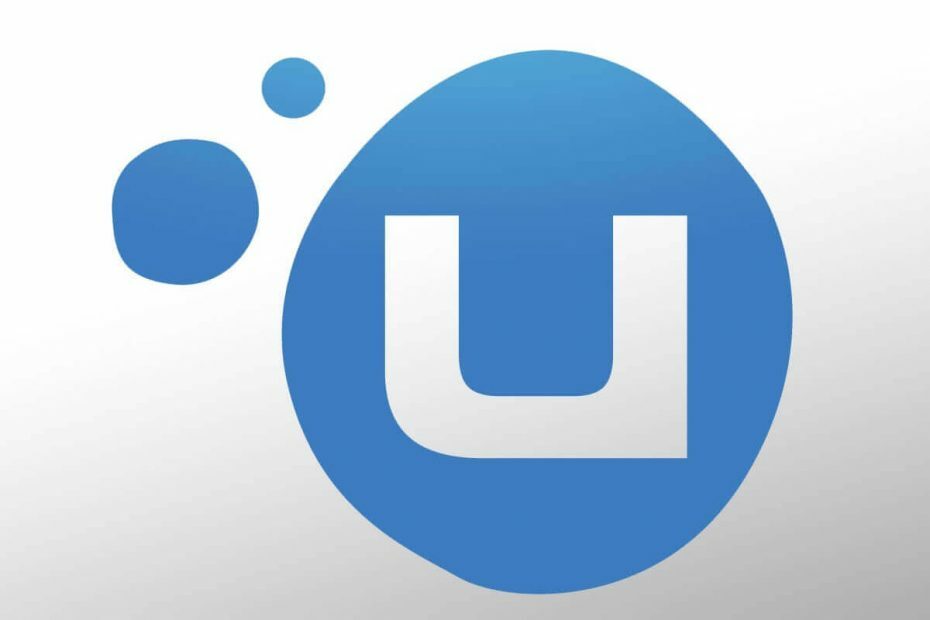- Uplay - платформа для распространения игр Ubisoft. Подобно Steam или Battle.net, клиент используется для покупки и установки игр, а также для общения с друзьями.
- По мере того, как игры становятся все больше, потребность в переносе игры на другой диск возрастает. Сегодня мы покажем вам, насколько легко это сделать.
- Для подобных руководств и исправлений мы рекомендуем наши Страница Uplay где мы регулярно публикуем новые статьи об этом лаунчере.
- Наш Игровой центр это лучшее место для последних новостей, руководств и исправлений из игрового мира.
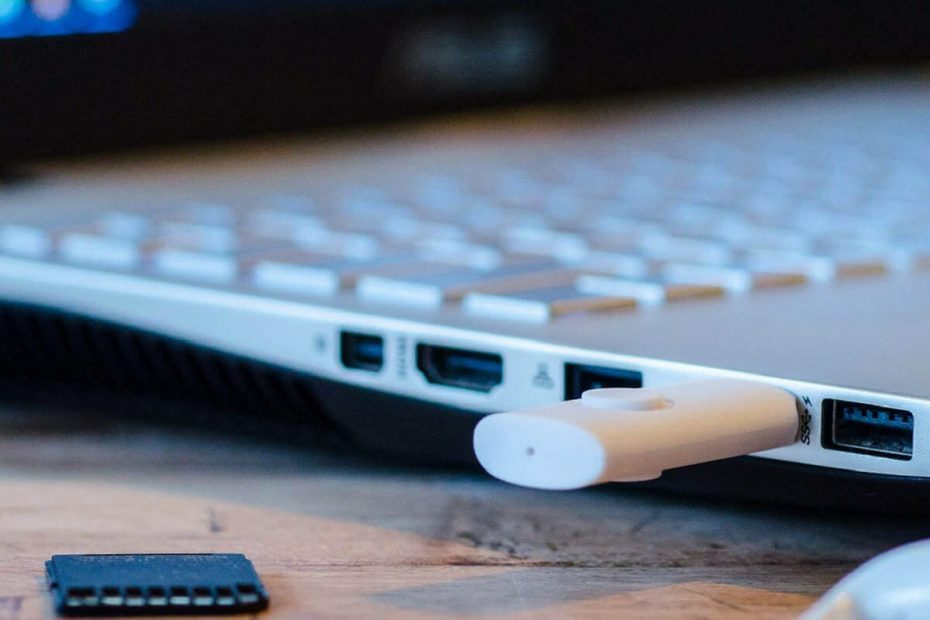
- Ограничитель ЦП, ОЗУ и сети с убийцей горячих вкладок
- Прямая интеграция с Twitch, Discord, Instagram, Twitter и мессенджерами
- Встроенные элементы управления звуком и настраиваемая музыка
- Пользовательские цветовые темы от Razer Chroma и принудительное создание темных страниц
- Бесплатный VPN и блокировщик рекламы
- Скачать Opera GX
Если вы поклонник Ubisoft, значит, вы уже знаете об их настольном клиенте, Uplay.
С Uplay вы можете получить доступ к своему любимые игры в любое время и наслаждайтесь расслабляющей игровой сессией на своем ПК с Windows 10.
Но иногда, если нужно дополнительное место на жестком диске, ты должен двигаться ваш игры на другой диск. Или, может быть, вы купили новый ПК с Windows 10 и хотите перенести на него свои игры.
Если у вас есть SSD, это отличная идея перенести игры туда, так как это сделает их более быстрыми и значительно улучшит время загрузки.
Но получить любой прирост производительности, вам сначала нужно переместить их. Продолжайте читать, чтобы узнать, как легко перенести свои игры на другой диск или компьютер.
uPlay как переместить игры на другой диск / компьютер
1. Перемещение файлов игры вручную
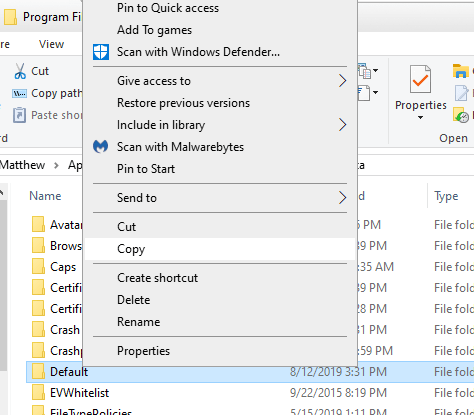
- Полностью закрыть Uplay. При необходимости перейдите к Диспетчер задач и завершить любой процесс, связанный с Uplay.
- Теперь перейдите в папку, в которую вы установили игру, которую хотите переместить.
- Копировать папка с игрой (или весь ваш Uplay /лаунчер ubisoft папка) и вставьте это на новый диск / раздел. Обязательно используйте копировать, а не вырезать, просто чтобы иметь резервную копию на случай, если что-то пойдет не так.
- После копирования папки вернитесь в исходную папку (исходную папку с игрой или исходную папку Uplay /лаунчер ubisoft папка) и переименовать это добавив что-то вроде «бак» или «старый».
- Если вы переместили только игру, просто запустить Uplay. Если вы переместили всю папку Uplay, обязательно обновите свой Ярлык Uplay чтобы он указывал на uplay.exe с вашего нового диска / раздела. потом открыть Uplay.
- При запуске Uplay проверяет расположение папки с установленными вами играми. Поскольку вы переименовали папку с игрой, Uplay будет думать, что игра не установлена. В Uplay зайдите в Игры > Мои игры > найти ваша игра в списке> щелкни по нему.
- На странице игры в разделе "Скачать" нажмите Найдите установленную игру и укажите им новое место, куда вы скопировали игру, и новый диск / раздел.
- Появится окно, и все идет по плану, должно быть сказано Все файлы игры были успешно проверены.
Если у вас несколько игр, вам придется повторить процесс для каждой.
Не можете использовать копипаст в Windows 10? Не волнуйтесь, у нас есть подходящее решение для вас.
2. Перенесите игры uPlay на другой компьютер, переустановив клиент
- Если вы хотите переместить свои игры на другой компьютер, сначала вам нужно установить Uplay на новом ПК.
- Загрузите последняя версия Uplay из Официальный сайт Ubisoft.
- После этого запустите установщик с Права администратора.
- Следуйте инструкциям мастера установки на экране, и после его завершения перезагрузите ваш компьютер.
- Теперь тебе придется резервное копирование вручную Файлы сохранения Uplay. На старом ПК перейдите в каталог установки Uplay по умолчанию и найдите папка с сохраненными играми.
- Щелкните правой кнопкой мыши папка с сохраненными играми и выберите Копировать.
- Вставьте папку на флеш накопитель переместить его на новый ПК.
- Вставьте флешку в новый ПК и скопируйте папка с сохраненными играми в Папка Ubisoft Game Launcher.
Вот и все. Как видите, переместить игры на новый диск / раздел или даже на новый компьютер с Windows 10 не так уж и сложно. Просто внимательно следуйте указанным шагам, и все будет готово в кратчайшие сроки.
Не забывайте всегда создавать резервные копии ваших файлов, на всякий случай что-то пойдет не так.
Если у вас есть какие-либо другие предложения или вопросы, не стесняйтесь обращаться к разделу комментариев ниже.
Часто задаваемые вопросы
Чтобы изменить каталог установки по умолчанию в uPlay, перейдите в Настройки > Загрузки > Изменять (в папке установки игры по умолчанию). Это не приведет к перемещению ваших уже установленных игр. Сделать это, следуйте инструкциям, перечисленным выше.
Перейти к Активировать ключ и вставьте ключ в текстовое поле и нажмите Активировать, но если Uplay не распознает ваши установленные игры, следуйте это простое руководство решить проблему.
Нажмите на игру, которую хотите проверить, перейдите в Характеристики и под Локальные файлы, нажмите на Проверить файлы. Примечание: это будет работать только с играми, загруженными и установленными через uPlay..